이 4가지 이미지 리사이저로 온라인에서 JPG 파일 크기 확대
JPG 파일의 크기를 늘릴 수 있는지 궁금할 수 있습니다. 예, 이것은 좋은 소식입니다! 몇 가지 다른 방법으로 이미지의 크기를 늘릴 수 있습니다. 그러나 이렇게 하면 이미지가 왜곡되고 품질이 저하됩니다. 그것은 당신의 행동의 불가피한 결과입니다. 대부분의 이미지 돋보기는 사진의 파일 크기를 2배만 늘릴 수 있습니다. 하지만 이 게시물에서는 4가지 다른 방법을 보여주기 때문에 운이 좋습니다. JPG를 확대하다 품질을 유지하면서 이미지.
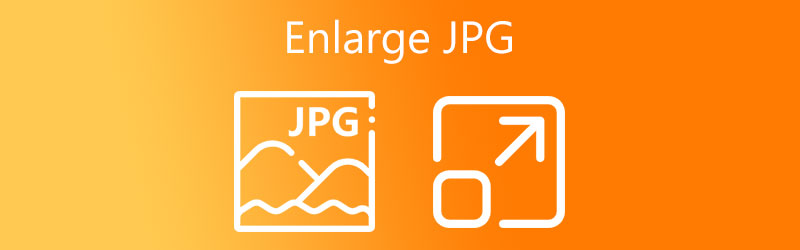
1부. JPG 파일 크기를 온라인으로 확대하는 방법
1. Vidmore 무료 이미지 업스케일러 온라인
위에서 언급했듯이 이미지를 확대하면 이미지의 품질이 떨어지기 때문에 이미지를 확대하기가 쉽지 않습니다. 다행스럽게도, Vidmore 무료 이미지 업스케일러 온라인 당신의 기준을 만날 수 있습니다. 인터넷 앱인데도 문제 없이 작동합니다. 이 이미지 확대는 사용자가 작업을 효율적으로 수행하는 데 도움이 됩니다. 그리고 그것은 모두 인공 지능의 도움 덕분입니다. 이미지가 인터페이스에 있으면 자동으로 이미지가 향상되기 때문입니다.
그 외에도 Vidmore Free Image Upscaler Online을 사용하면 품질을 잃지 않고 원하는 이미지를 선택할 수 있습니다. 그리고 더 유리하게 만드는 것은 무료라는 것입니다! 따라서 이미지를 무제한으로 향상시킬 수 있는 자유가 있습니다!
JPG 외에도 Vidmore Free Image Upscaler Online은 다양한 이미지 형식을 확대할 수도 있습니다. 그리고 더 놀라운 것이 무엇인지 아십니까? 세 가지 간단한 단계를 통해 이미지를 성공적으로 확대할 수 있습니다!
1 단계: 가장 자주 사용하는 인터넷 브라우저의 검색 창에 Vidmore Free Image Upscaler Online 프로그램 이름을 입력해야 합니다. 거기에 도착하면 다음과 같은 아이콘을 찾으십시오. 이미지 업로드을 누른 다음 저장된 폴더에서 추가하려는 사진을 선택합니다.
지금 Image Upscaler를 사용해 보세요!
- 사진 품질을 향상시킵니다.
- 사진을 2X, 4X, 6X, 8X로 확대하세요.
- 오래된 이미지 복원, 사진 흐림 제거 등

2 단계: 사용할 이미지를 결정한 후에는 잠시 인내해야 합니다. 동시에 인공 지능은 이미지를 처리합니다. 처리 전의 이미지와 처리가 완료된 후의 결과를 비교할 수 있습니다. 선택만 하면 됩니다 확대 원하는 확대/축소 수준에 도달할 때까지
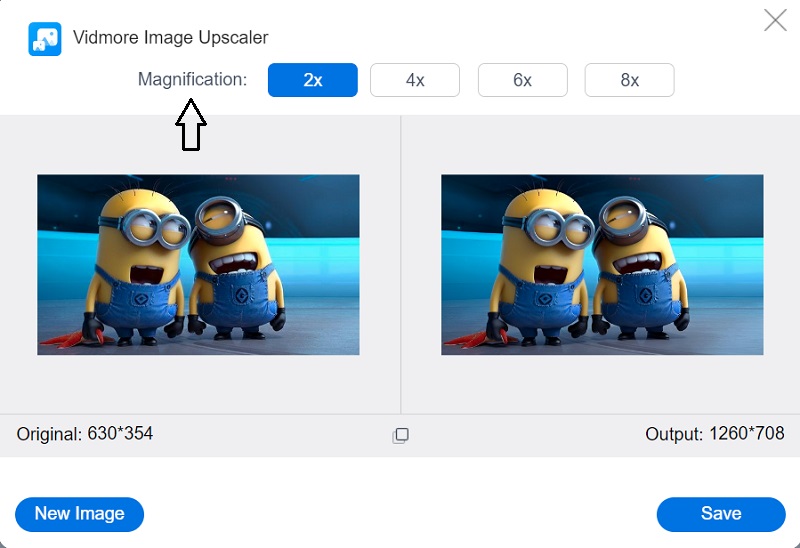
3 단계 : 를 눌러야 합니다. 저장 사진의 결과와 확대가 만족스러운 경우에만 버튼을 누릅니다. 그리고 우리는 끝났습니다!
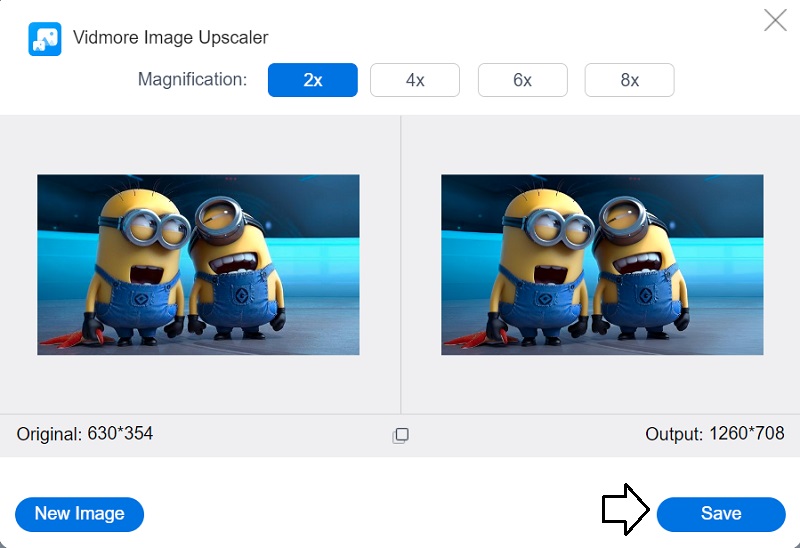
2. 사진 확대기
이미지 확대에 도움이 되는 또 다른 웹 기반 응용 프로그램은 PhotoEnlarger.com에서 사용할 수 있습니다. 웹사이트로 이동하여 이 애플리케이션에 액세스할 수 있습니다. 사용자 인터페이스는 지나치게 복잡하지 않습니다. 또한 모든 작업은 탐색 도구를 가능한 한 간단하게 만들었습니다. 그 외에도 이미지의 전반적인 품질을 향상시킬 수 있습니다. 그 외에도 이미지의 전반적인 품질을 향상시키는 데 활용할 수 있습니다. Picture Enhancer를 최대한 활용하는 방법에 대한 지침은 필수 가이드 형식으로 된 다음 텍스트에 전체적으로 포함되어 있습니다.
1 단계: 이제 웹 브라우저를 시작하고 검색 표시줄을 사용하여 PhotoEnlarger.com을 찾은 다음 깜박이는 첫 번째 링크를 클릭해야 합니다. 그런 다음 을 눌러 수정하려는 이미지로 이동합니다. 검색 버튼을 누르고 메뉴에서 이미지를 선택합니다.
2 단계: 이미지가 이미 화면에 표시되고 있는 경우 다음을 읽는 슬라이더에 액세스할 수 있습니다. 확대 비율 선택. 이미지의 크기를 늘리려면 원하는 크기에 도달할 때까지 토글을 오른쪽으로 이동합니다. 이미지를 확대할 수 있습니다.
3 단계 : 개체의 높이와 크기를 수동으로 지정할 수도 있습니다. 같은 방법으로 하시면 됩니다. 원하는 비율로 조정한 후 선택할 수 있습니다. 크게 하다 메뉴에서 옵션.
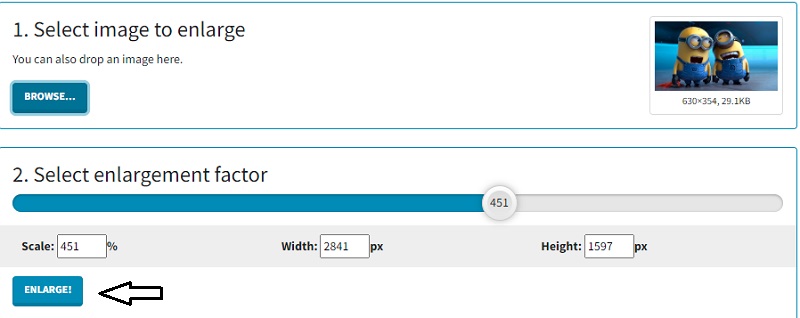
3. 픽스컷
웹 애플리케이션인 PixCut이라는 프로그램을 사용하여 이미지 해상도를 높일 수 있습니다. PixCut은 인공 지능 기술의 가장 최근 발전에 의해 구동되기 때문에 온라인에서 찾을 수 있습니다. 사용 중인 이미지 유형에 관계없이 이미지를 자동으로 확대할 수 있습니다. 촬영 유형이나 이미지 형식에 관계없이 이 기능을 사용할 수 있습니다.
1 단계: PixCut 웹사이트로 이동한 후 다음을 클릭해야 합니다. 이미지 업로드 아이콘을 클릭하여 편집하려는 사진을 업로드합니다.
2 단계: 이 작업이 완료되면 원본 이미지와 확대된 버전이 화면에 동시에 표시됩니다.
3 단계 : 다음 단계로 자유롭게 이동할 수 있습니다. 레이블이 지정된 버튼을 선택합니다. 워터마크 없이 다운로드. 반면에 눈에 보이는 워터마크 없이 이것을 설치하려면 현재 보유하고 있는 것보다 더 높은 크레딧 잔액이 필요합니다.
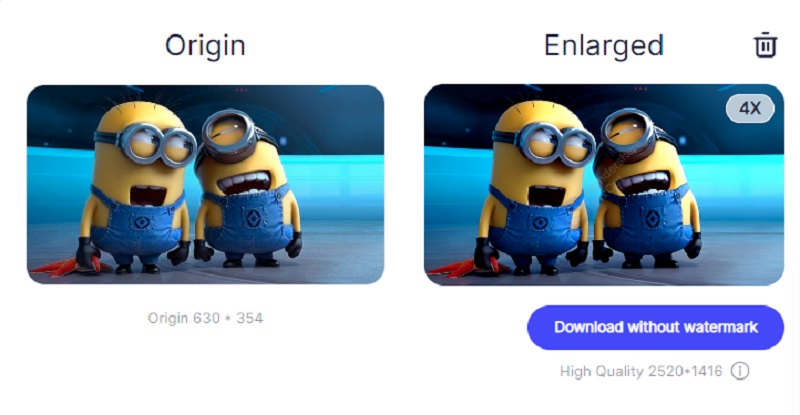
4. AI 이미지 확대기
또 다른 온라인 도구인 AI Image Enlarger를 사용하여 JPG 이미지를 확대할 수도 있습니다. 인공 지능 기반의 소음 감소 기술을 특징으로 하는 소프트웨어입니다. 그 외에도 온라인 상태에서 인물 사진과 얼굴 이미지를 애니메이션 스타일로 변환할 수 있는 인공 지능 도구가 있습니다.
AI Image Enlarger는 이미지 품질을 저하시키지 않으면서 해상도와 이미지 크기를 개선했습니다. 노이즈 양을 낮추고 선명하게 하여 이미지 품질을 향상시킵니다. 이 프로그램의 도움으로 시각적으로 눈에 띄는 사진을 만들 수 있을 뿐만 아니라 기존 사진을 확대할 수도 있습니다. 마지막으로 사용자에게 사진의 전반적인 품질을 향상시킬 수 있는 기능을 제공합니다. 참조를 위해 아래에서 수행해야 하는 단계 목록을 찾을 수 있습니다.
1 단계: 일반적으로 사용하는 브라우저에서 찾을 수 있는 AI Image Enlarger를 사용해야 합니다. 그런 다음 레이블이 지정된 옵션을 선택하십시오. 이미지 선택. 해당 버튼을 선택한 후에는 계속하기 전에 가입하고 이메일 주소를 확인해야 한다는 것을 알 수 있습니다.
2 단계: 모든 인증이 완료되면 이미지를 추가할 수 있습니다. 이미지 옆에 아래쪽을 가리키는 화살표가 있어야 합니다. 크기 증가가 여전히 만족스럽지 않으면 드롭다운 메뉴에서 화살표를 클릭하여 변경 사항을 선택할 수 있습니다.
3 단계 : 클릭 스타트 이미지 변경 사항에 만족하면 버튼을 누르고 나중에 액세스할 수 있도록 사진이 장치에 저장될 때까지 기다립니다.
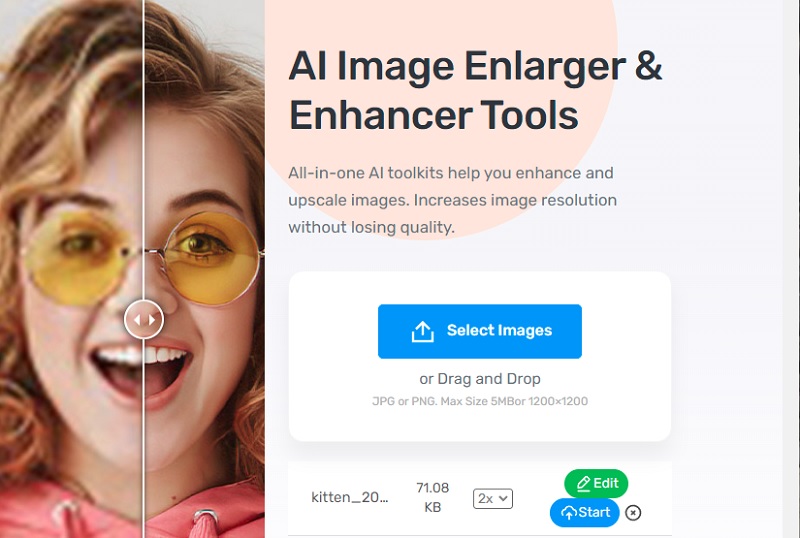
2부. JPG 확대에 대한 FAQ
KB는 MB보다 작습니까?
디지털 파일의 크기를 언급할 때 KB와 MB는 모두 표준 측정 단위입니다. 1킬로바이트는 천 바이트와 같습니다. 동시에 1메가바이트는 메가라는 접두어가 붙은 디지털 정보의 단위 바이트의 배수입니다. 1메가바이트는 천 바이트와 같습니다.
적절한 JPG 파일 크기는 얼마입니까?
전체 너비 사진의 권장 치수는 높이 2400픽셀, 너비 1600픽셀입니다. 크든 작든 상관없이 모든 장치에서 멋지게 보입니다. 기기마다 가로 세로 비율이 다르다는 점을 기억하는 것이 중요합니다. 인터넷에서 볼 때 사진이 잘릴 수도 있습니다.
여러 JPEG 파일 크기가 존재하는 이유는 무엇입니까?
JPEG는 이미지에 포함된 세부 정보의 양을 줄여서 사람이 가장 인지할 수 없는 세부 정보 종류를 줄임으로써 이미지를 압축합니다. 그러나 품질 설정이 더 큰 파일 크기를 초래하는 수준으로 증가하면 세부 정보 손실이 식별되지 않을 수 있습니다.
결론
이제 최소한 4가지 다른 방법에 대해 교육할 때입니다. JPG 이미지를 확대하는 방법. 내장된 사진 편집기가 작업을 완료하는 간단한 방법이라는 것을 부정하는 것은 불가능합니다. 반면에 출력 품질은 인상적이지 않습니다. 반면에 Vidmore Free Image Upscaler Online은 최고 품질의 최종 제품을 생산할 가능성이 있습니다.



